Kuidas lisada Outlookis Pimekoopia saajaid
Mida teada
- Pimekoopia välja lisamiseks avage meil > Valikud > Sõnum > Näita väljasid > Pimekoopia > sisse Pimekoopia väljale lisa adressaat(id) > lisa adressaat(id). To valdkonnas.
- Pimekoopia on kasulik, kui meili saatmine Outlookis avalikustamata adressaatidele.
Selles artiklis selgitatakse, kuidas lisada Outlookis Pimekoopia saajaid. Juhised kehtivad Outlook for Microsoft 365, Outlook 2019, Outlook 2016, Outlook 2013 ja Outlook 2010 kohta.
Kuidas lisada Outlookis Pimekoopia saajaid
Väljale Pimekoopia lisatud adressaadid ei ole nähtavad teistele sõnumi adressaatidele, isegi teistele, kes on samuti Pimekoopia loendis.
Avage uus meilisõnum või vastake sõnumile või edastage see.
-
Uues sõnumis minge lehele Valikud sakk. Vastus- või edasisaadetud sõnumis minge lehele Sõnum sakk.
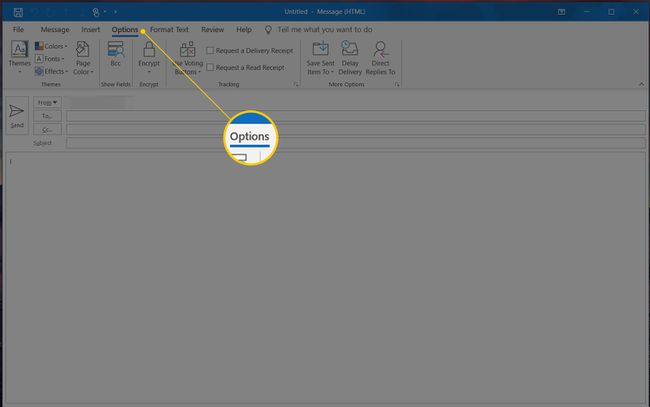
-
Aastal Näita väljasid rühm, valige Pimekoopia.
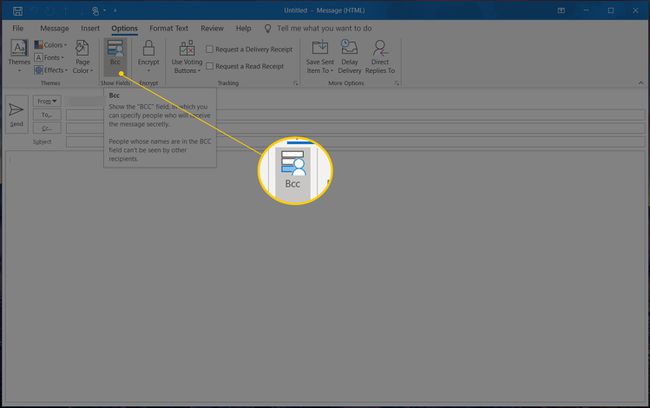
Kui koostatav sõnum on lugemispaanil avatud, võib BCC olla juba lindil kuvatud. Kui on, saate selle sealt valida.
-
Aastal Pimekoopia väljale sisestage adressaadid, kelle aadresse soovite teiste adressaatide eest peita.
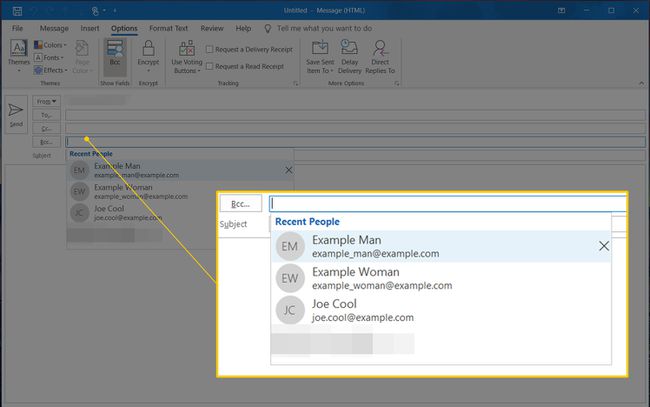
Aastal To väljale sisestage vähemalt üks e-posti aadress. See võib olla teie e-posti aadress või muu e-posti aadress. Aadress väljal Saaja on nähtav kõigile adressaatidele, isegi Pimekoopia saajatele.
E-posti aadressi kiireks sisestamiseks väljale Pimekoopia valige To nuppu, et avada Valige Nimed dialoogiboksis, tõstke esile nimi, valige Pimekoopia nuppu, seejärel valige Okei kui olete kõik adressaadid lisanud.
